JPEG/HEIF Resimleri Kırpma
Çektiğiniz bir JPEG veya HEIF görüntüyü kırpabilir ve ayrıca kaydedebilirsiniz. RAW görüntüler ve 4K videolardan çıkartılan kareler kırpılamaz.
-
Bir görüntü seçin.

kadranını çevirerek kırpılacak görüntüyü seçin.
tuşuna basarak kırpma çerçevesini görüntüleyin.
-
Kırpma çerçevesini ayarlayın.
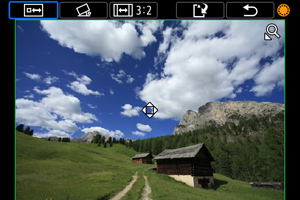
- Kırpma çerçevesi içindeki resim alanı kırpılır.
-
Kırpma çerçevesini yeniden boyutlandırma
Kırpma çerçevesini yeniden boyutlandırmak için zum düğmesini hareket ettirin. Kırpma çerçevesi küçüldükçe, kırpılan görüntü daha büyük görüntülenir.
-
Eğikliği düzeltme
Görüntüdeki eğikliği ±10° oranında düzeltebilirsiniz.
kadranını çevirerek [
] seçimi yapın, sonra
tuşuna basın. Eğikliği düzeltmek için sonra ızgaraya karşı eğikliği kontrol ederken
kadranını çevirin (0,1°’lik artışlarla) veya ekranın sol üst kısmındaki sol veya sağ oka dokunun (0,5°’lik artışlarla). Eğiklik düzeltmesini tamamladıktan sonra
tuşuna basın.
-
Kırpma çerçevesinin en/boy oranını ve yönünü değiştirme
kadranını çevirerek [
] seçimi yapın.
tuşuna her bastığınızda kırpma çerçevesinin en/boy oranı değişir.
-
Kırpma çerçevesini taşıma
tuşlarına basarak görüntüde dikey veya yatay yönde taşıyın.
-
Kırpılan görüntünün önizlemesini inceleyin.

kadranını çevirerek [
] seçimi yapın, sonra
tuşuna basın. Kırpılacak görüntü alanı görüntülenir.
-
Kaydedin.

kadranını çevirerek [
] seçimi yapın, sonra
tuşuna basın.
- Görüntüyü kırpmak için [Tamam] seçimi yapın.
- Hedef klasörü ve görüntü dosya numarasını kontrol edin, sonra [Tamam] seçimi yapın.
- Başka bir resmi kırpmak geçirmek için 2 ila 5. adımları tekrarlayın.